قسّم شاشة سطح المكتب أو قسّمها إلى أجزاء متعددة
إذا كان لديك شاشة LCD(LCD) أو شاشة LED عالية الدقة في المنزل ولا تستخدم أي نوع من تطبيقات تقسيم الشاشة ، فأنت تهدر وقتًا طويلاً على شاشتك العقارية! أفضل شيء في الحصول على شاشة عالية الدقة هو أنه يمكنك رؤية عدة نوافذ في نفس الوقت ، بدلاً من مجرد برنامج نشط واحد في كل مرة.
بالطبع ، يمكنك دائمًا التبديل بين البرامج باستخدام ALT + TAB أو ببساطة عن طريق النقر فوق البرنامج في شريط المهام ، ولكن هناك عدة مرات تحتاج فيها إلى أن تكون قادرًا على رؤية برامج متعددة في نفس الوقت.

أحدث نظام تشغيل(operating system) من Microsoft ، Windows 10 ، لا يحتوي فقط على دعم مدمج لأجهزة كمبيوتر سطح المكتب المتعددة ، ولكنه أضاف أيضًا بعض الميزات الرائعة إلى ميزة Snap التي تم تضمينها بدءًا من Windows 7 .
في هذه المقالة ، سأكتب عن الميزات الجديدة في Windows 10 وأيضًا عن اثنين من البرامج المجانية التي تتيح لك أيضًا تقسيم شاشتك(split your screen) بطرق مختلفة. إذا لم تكن مألوفًا بالفعل ، فاقرأ رسالتي السابقة حول كيفية استخدام ميزة Snap(Snap feature) في Windows 7 و Windows 8 .
ميزات Snap الجديدة في Windows 10
أولاً ، دعنا نتحدث عن Windows 10 لأنه يحتوي على بعض الميزات الجديدة الرائعة حقًا للعمل مع عدة نوافذ على نفس سطح المكتب. كما تعلم بالفعل ، يمكنك ببساطة سحب نافذة إلى أقصى اليسار أو أقصى يمين الشاشة(screen and Windows) وسيقوم Windows تلقائيًا بتغيير حجم تلك النافذة لملء نصف الشاشة.
ينطبق الأمر نفسه على نظام التشغيل Windows 10(Windows 10) ، ولكن هناك الآن ميزة Snap Assist(Snap Assist feature) الجديدة التي تعرض لك أيضًا النوافذ الإضافية على الجانب الآخر مثل الصور المصغرة وتتيح لك النقر عليها لملء الجانب الآخر من الشاشة. في Windows 7 و 8 ، كان عليك تثبيت النافذة الثانية يدويًا في مكانها أيضًا.

كما ترى أعلاه ، بمجرد أن أقوم بسحب Excel وإسقاطه على الجانب الأيمن من الشاشة ، تم عرض النوافذ المفتوحة الأخرى تلقائيًا على الجانب الأيسر. سيؤدي النقر فوق أي من النوافذ إلى توسيعها لملء الجزء الأيسر بالكامل من الشاشة.
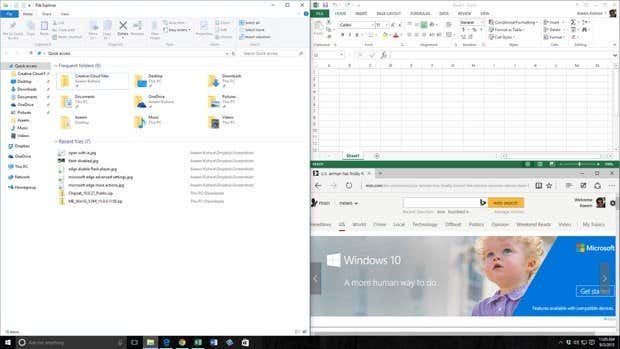
خيار جديد آخر هو شبكة 2 × 2. إذا أخذت نافذة وسحبتها إلى أي ركن(corner) من أركان الشاشة ، فستملأ النافذة تلك الزاوية المعينة أو 1/4 من الشاشة. يمكنك ملء كل ركن بتطبيق سطح مكتب أو (desktop app)تطبيق Windows(Windows app) عالمي . في Windows 10 ، تعمل جميع التطبيقات مثل تطبيقات سطح المكتب(desktop apps) ، بحيث يمكن التقاطها في أي مكان أيضًا.
كما ترى أعلاه ، لدي تطبيقان تم التقاطهما على الجانب الأيمن وتطبيق واحد على الجانب الأيسر. تجدر الإشارة إلى أن إنشاء معاينة(preview build) نظام التشغيل Windows 10(Windows 10) يدعم أيضًا الانطباق الرأسي ، مما يعني أن التطبيق سينتهي في منتصف الطريق أسفل الشاشة ويمر أفقيًا ، ولكن يبدو أنه تمت إزالته في الإصدار النهائي.
مع خيارات المفاجئة الجديدة في Windows 10 ومدير سطح المكتب(desktop manager) الافتراضي ، لن يحتاج معظم الأشخاص إلى عناء تنزيل تطبيق تابع لجهة خارجية لإدارة النوافذ الخاصة بهم.
تطبيقات مجانية
يوجد أيضًا تطبيقان مجانيان يمكنك استخدامهما لتقسيم شاشتك أو تقسيمها إلى أجزاء متعددة وبالتالي العمل بكفاءة أكبر. لقد كتبت سابقًا عن برنامج يسمى SplitView ، والذي يتيح لك تقسيم شاشتك ، لكنه يكلف 39 دولارًا! لماذا تدفع بينما يمكنك الحصول على شيء أفضل مجانًا؟
WinSplit Revolution هي أداة صغيرة جدًا تساعد على تنظيم جميع النوافذ المفتوحة عن طريق إمالتها وتغيير حجمها ووضعها بحيث تستخدم بكفاءة كل المساحة الموجودة على سطح مكتبك.

باستخدام WinSplit Revolution ، يمكنك تقسيم شاشتك بسرعة إلى نصفين ، ثلثي ، أرباع ، إلخ. يمكنك تغيير حجم أي نافذة وتحريكها إلى النصف الأيسر من الشاشة ، أعلى ، أسفل ، زاوية ، إلخ.
بعد ذلك ، باستخدام إما لوحة أرقام(number pad) افتراضية أو مفاتيح تشغيل سريعة محددة مسبقًا ، يمكنك عرض نافذة بملء الشاشة بسرعة أو التبديل إلى نافذة أخرى.

تم تنفيذ البرنامج بشكل جيد ولديه عدد لا بأس به من الميزات المفيدة:
- يعالج تلقائيًا تغيير حجم النافذة(window resizing) ، والتحريك ، والإغلاق ، وما إلى ذلك
- وصول سريع عبر مفاتيح الاختصار العالمية ولوحة الأرقام الافتراضية
- بدء التشغيل التلقائي والتحديث
- سحب وإسقاط النوافذ(Drag and drop windows) في أقسام مختلفة
- اندماج بين نافذتين (يقسم برنامجين عموديًا ويسمح لك باستخدام شريط أوسط لضبط الحجم)
- وضع الفسيفساء(Mosaic mode) - يقسم الشاشة إلى تسعة أجزاء متساوية ويضع نافذة واحدة في كل قسم. إذا كان لديك أقل من تسعة نوافذ مفتوحة ، فسيتم ضبط حجم الفسيفساء لجعل النوافذ أكبر.
GridVista هو البرنامج الثاني الذي يسمح لك بتقسيم أو تقسيم شاشة سطح مكتب Windows(Windows desktop) إلى أجزاء متعددة. لقد ذكرت WinSplit أولاً لأنه يبدو أنه يحتوي على ميزات أكثر من GridVista .
يمكنك استخدامه مرة أخرى لتقسيم شاشتك إلى نصفين ، وأثلاث ، وما إلى ذلك تمامًا مثل WinSplit ، ولكنها لا تحتوي على لوحة مفاتيح افتراضية. ما عليك سوى(Simply) سحب نافذة إلى أي قسم وستقوم بتكبيرها إلى الحجم الكامل لهذا القسم.
يمكنك بعد ذلك تكبير أي قسم إلى وضع ملء الشاشة إما عن طريق النقر بالماوس أو عبر مفتاح الاختصار. لذلك إذا كان لديك شاشة كبيرة تزيد عن 20 بوصة ، فعليك بالتأكيد التحقق من أي من هذه البرامج.
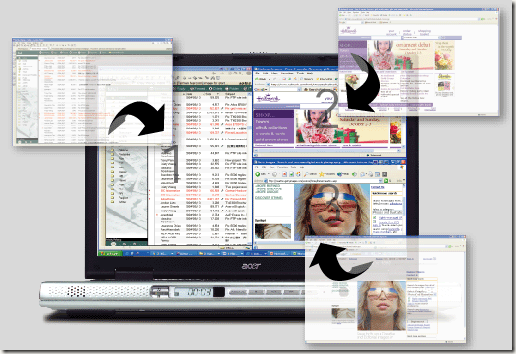
بشكل عام ، يعمل كلا البرنامجين بشكل جيد في Windows XP و Vista و 7 ، لذا يمكنك اللعب مع كليهما ومعرفة أيهما يعمل بشكل أفضل بالنسبة لك. الجانب السلبي الوحيد لهذه التطبيقات المجانية هو أنها قديمة ولم يتم تطويرها بعد الآن. على سبيل المثال ، حل MaxTo بالفعل محل WinSplit ، لكنني لا أعتقد أنه يستحق المال. تعمل التطبيقات المجانية ، ولكنها ليست مفيدة على أنظمة التشغيل الجديدة مثل Windows 8 و 10. استمتع!
Related posts
كيفية دمج أو دمج عدة ملفات نصية
كيفية الجمع بين عروض PowerPoint متعددة
تطبيق Kindle Desktop: هل هو جيد؟
قم بتحويل جهاز كمبيوتر يعمل بنظام Windows إلى جهاز افتراضي باستخدام Hyper-V
كيفية تغيير لون أيقونة المجلد في Windows
Best Free Online Screen Recorder software مع Audio ل Windows 10
أفضل الموارد للموسيقى بدون حقوق ملكية لاستخدامها في مقاطع فيديو YouTube
أفضل عارض PDF بديل مجاني لبرنامج Adobe Reader
قائمة Best Free Internet Privacy Software & Products ل Windows 10
تحويل دليل Windows إلى قائمة HTML
تنزيلات البرامج المجانية الأساسية لنظام التشغيل Windows
قم بتهيئة بطاقة SD بالطريقة السهلة
كيفية إصلاح ملفات AVI التالفة أو التالفة
كيفية التعرف على الموسيقى أو الأغاني عن طريق الصوت
WinSnap Free يتيح لك التقاط سطح المكتب، نافذة، جزء من الشاشة
استخراج النص من ملفات PDF والصورة
كيفية مزامنة مجلدين في الوقت الحقيقي في Windows
Desktop Recorder & Screen Recording Software مجانا Windows10
Download Pixel8 Seagate Premium Recovery Software FREE
أفضل البرامج مفتوحة المصدر التي يجب أن تستخدمها
